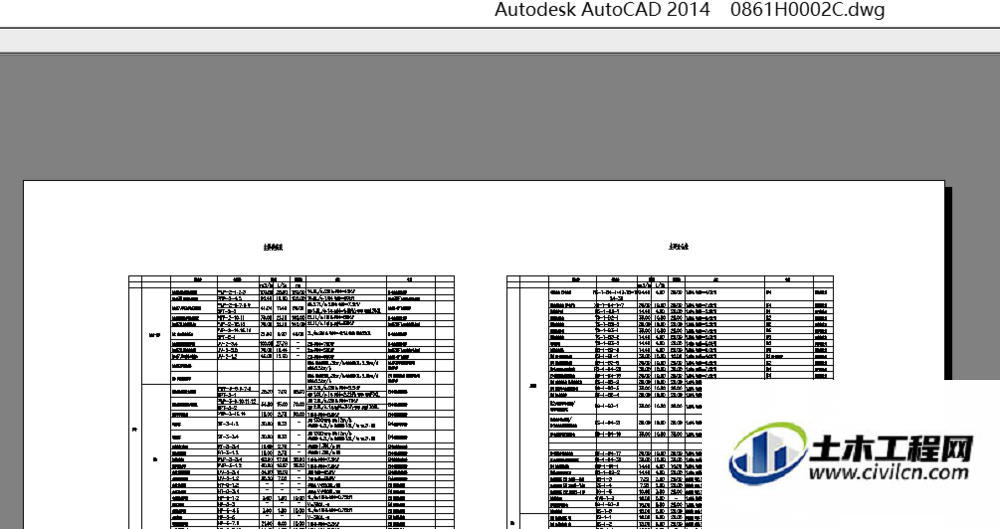CAD中一些图纸绘制完之后会比较大,直接全部打印纸张太小会让图形也缩小,所以CAD图纸怎样打印出局部?打印局部可以更加清晰,新手可能不知道怎么操作,那么可以参考本次的教程,希望能够帮助到需要的朋友们。
方法/步骤
第1步
我们先找到需要打印的CAD图纸里面,我们可以看到,图纸里面只有一部分是有内容的。
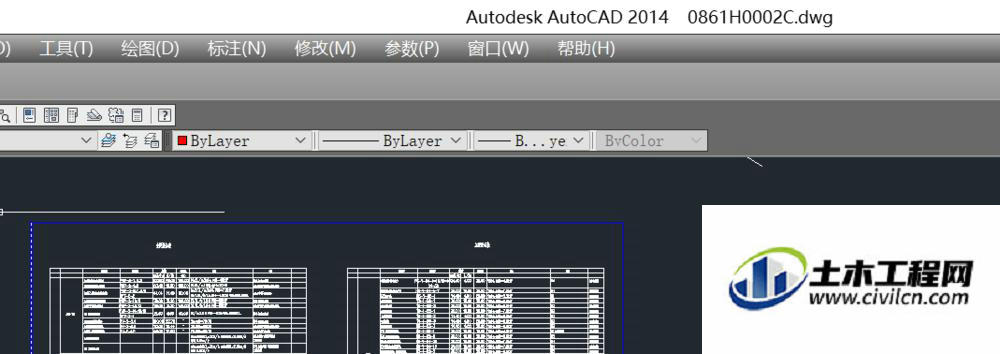
第2步
我们点一下ctrl+p,或是在左上角点一下图标,出现如下菜单,我们找到“打印”。
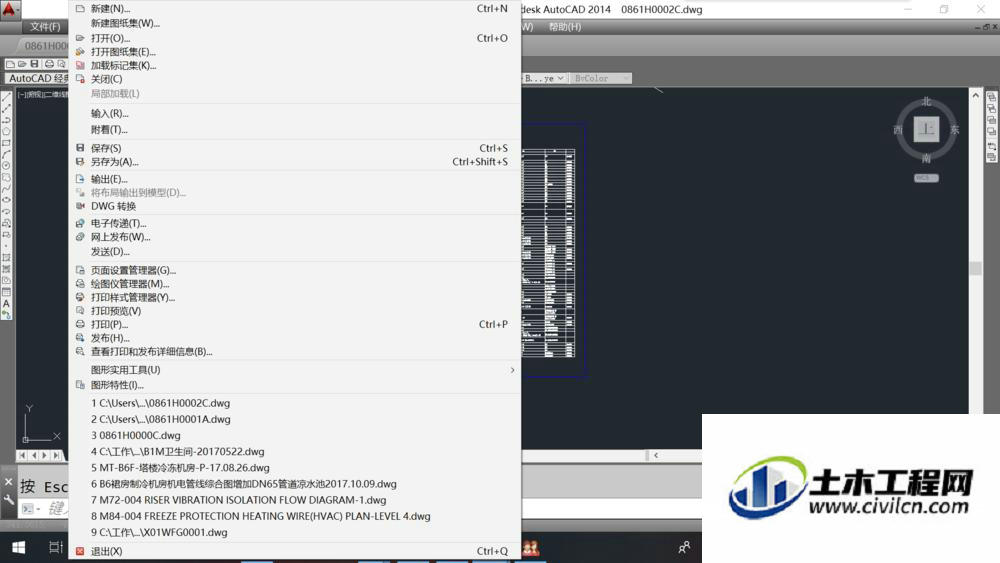
第3步
这时候我们就进入了“打印-模型”,我们需要选择打印机,选择图纸的尺寸“a3”。
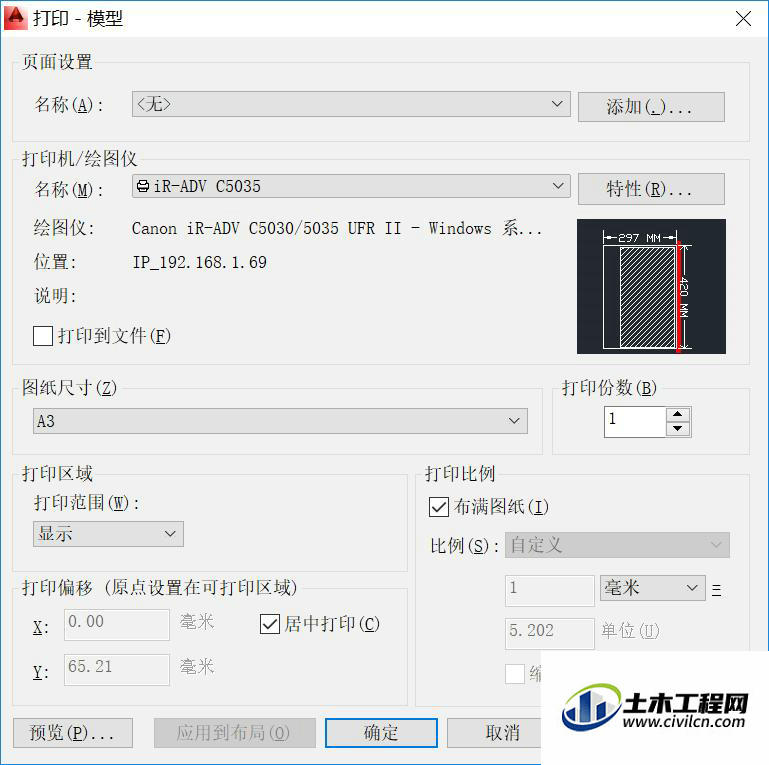
第4步
我们修改“打印范围”,改成“窗口”。就可以框选需要打印的区域了,框完点鼠标右键。
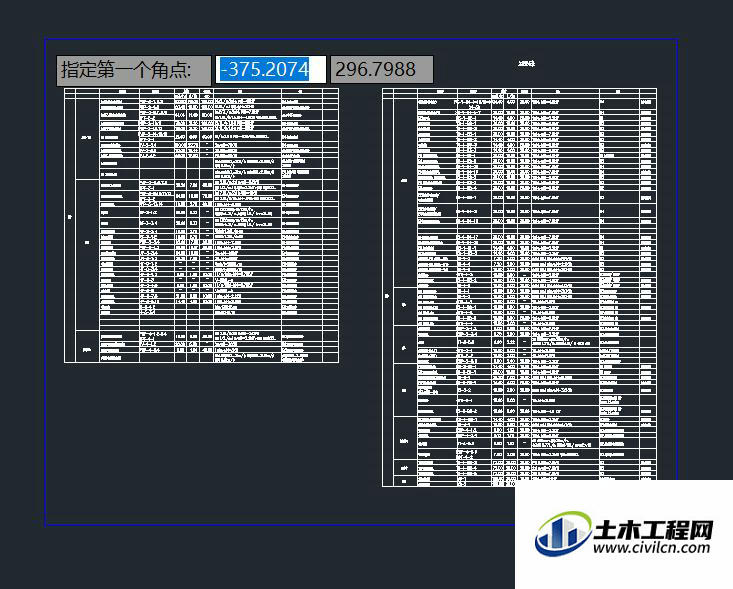
第5步
给大家看一下其他需要修改的选项,按照下图进行修改就可以。一般常用状态,这样就可以。
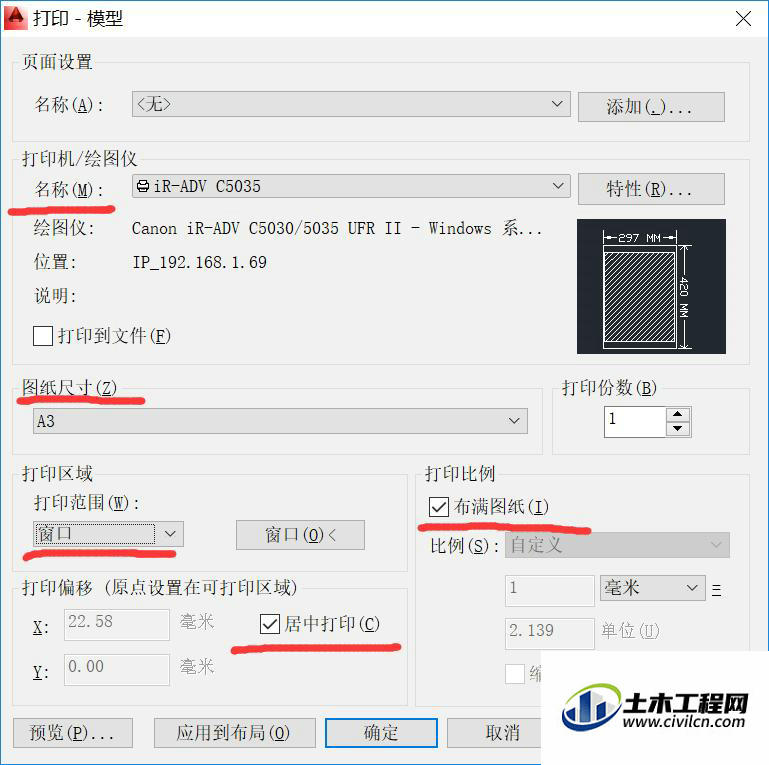
第6步
这时候我们就进入打印预览模式了,预览ok了,就可以点打印按钮了。我们就等着出图就好了~